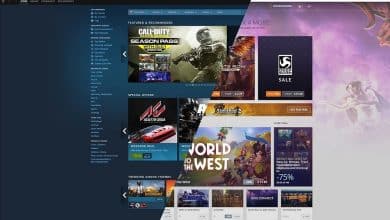Google Sheets est une application Web de feuille de calcul qui fonctionne dans le cadre de la suite Google Docs. Il a été publié en 2006, près de deux décennies après la première version de Microsoft Excel. Google Sheets a été inspiré par Microsoft Excel, mais l'époque où il était considéré comme une version factice d'Excel est révolue depuis longtemps.
Désormais, Google Sheets est capable de faire la plupart de ce qu'Excel peut faire et possède même des fonctionnalités qu'Excel n'a pas. Ce qui oblige à se poser la question : est-il temps d'abandonner Microsoft Excel au profit de Google Sheets ? Vérifier Meilleurs plugins Google Sheets Vital pour un meilleur affichage des données.
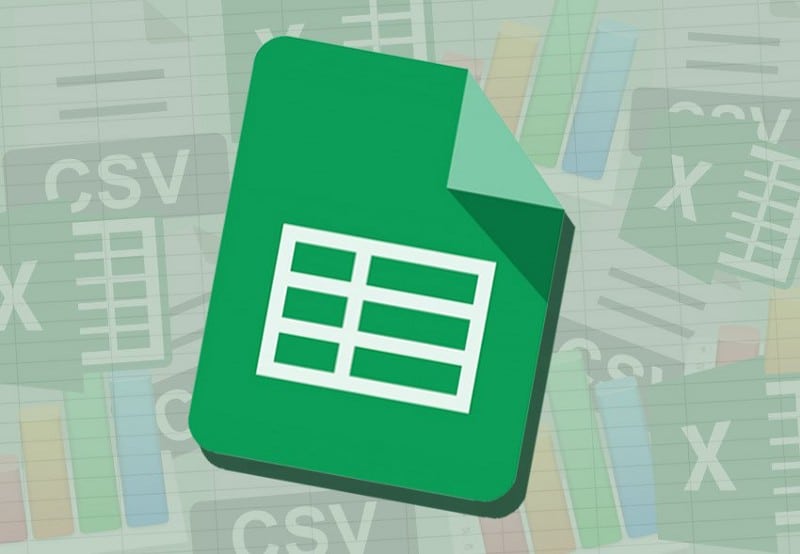
Bien que la plupart des utilisateurs de feuilles de calcul avancés trouvent une telle question inutile, voici quelques raisons pour lesquelles vous devriez abandonner Excel et commencer à utiliser Google Sheets.
1. Prix

Bien sûr, le prix a toujours été l'un des principaux facteurs qui déterminent si une application vaut la peine d'être utilisée. Vous pouvez inclure Excel dans votre abonnement à Microsoft 365 Pour 7 $ par mois. Vous pouvez également acheter une copie à vie d'Excel séparément pour 159.99 $.
D'autre part, Google Sheets est entièrement gratuit. Tout ce que vous avez à faire est de démarrer votre navigateur et d'accéder à l'application Web. Il y a aussi Plan d'affaires Google Workspace Il ajoute des fonctionnalités commerciales à Google Sheets, parmi de nombreux autres services Google, pour 12 $ par mois.
Ce plan comporte plusieurs avantages, notamment un stockage étendu sur Google Drive. Si vous souhaitez en savoir plus sur Google Workspace, lisez notre article sur Qu'est-ce que Google Workspace et comment l'utiliser. Ainsi, en ce qui concerne les versions de base des deux applications, Google Sheets est entièrement gratuit. Cependant, vous avez besoin d'un abonnement Microsoft 365 ou d'une copie achetée d'Excel pour pouvoir utiliser Excel.
2. Coopération
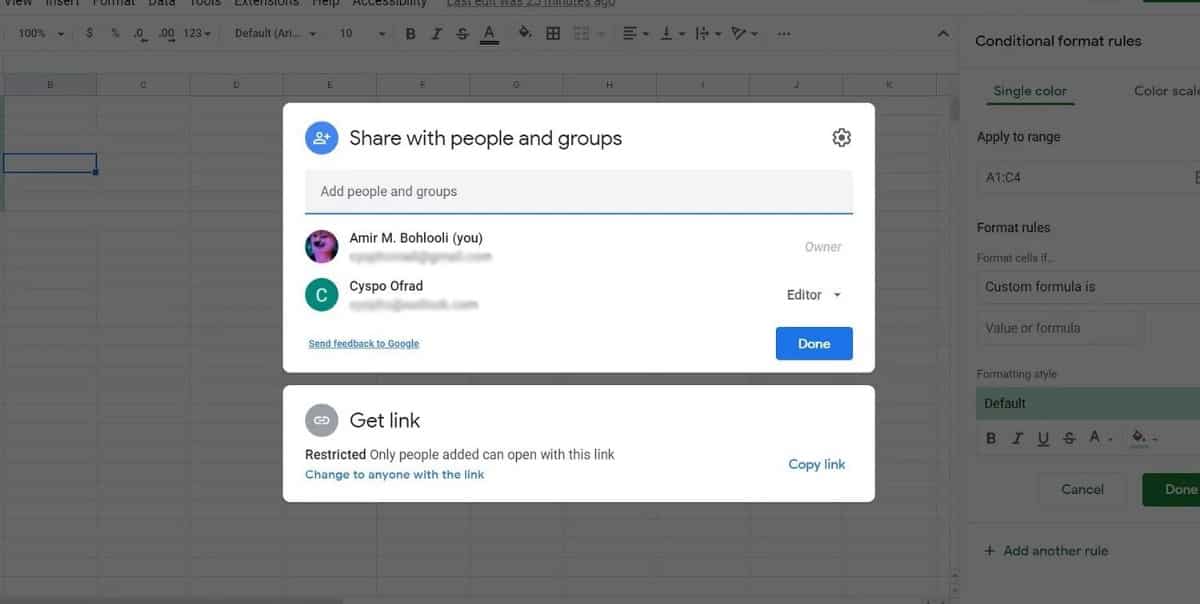
Avec l'expansion rapide des technologies basées sur le cloud, suivie d'une augmentation du travail à distance, la collaboration en ligne est devenue une caractéristique importante et clé. En raison de sa nature intrinsèquement basée sur le Web, Google Sheets prend les devants en matière de collaboration en ligne.
Google Sheets est livré avec des fonctionnalités de collaboration. Vous et vos coéquipiers pouvez collaborer ensemble sur une feuille de calcul spécifique et voir les modifications et les commentaires en temps réel. Google Sheets dispose également d'un chat intégré, vous n'avez donc pas besoin de changer de fenêtre pour parler à vos coéquipiers. En fin de compte, puisque la feuille de calcul est déjà sur le Web, il suffit d'un clic pour la partager sans tracas.
Bien sûr, Excel a également implémenté des fonctionnalités de collaboration dans les versions récentes. Cependant, ce n'est pas aussi transparent que Google Sheets. Si vous travaillez en équipe sur des feuilles de calcul, Google Sheets est sans aucun doute la meilleure option.
3. Graphiques intelligents et graphiques
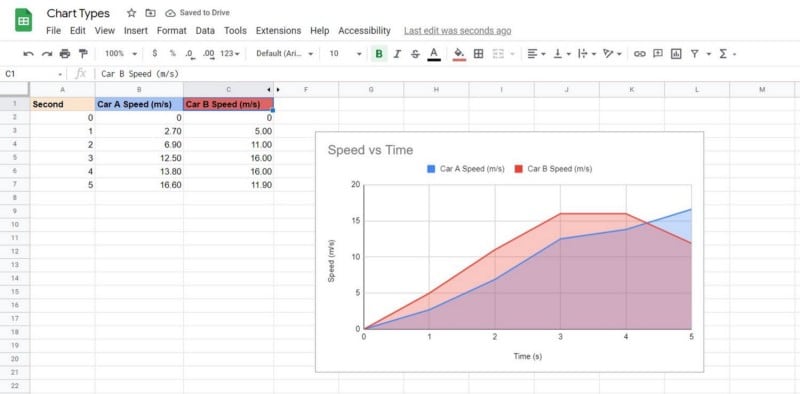
L'une des principales utilisations des tableurs consiste à créer des graphiques. Les graphiques vous aident à mieux comprendre et présenter les données de votre feuille de calcul.
Bien que la création de graphiques soit simple dans la plupart des cas, cela peut parfois être très frustrant, en particulier dans Excel. Devoir saisir manuellement des ensembles de données et des séries de modification dans les paramètres du graphique afin que le graphique affiche correctement les données n'est pas rare dans Excel.
Cependant, Google Sheets fait un excellent travail pour éliminer ce fardeau de vos épaules. Grâce à l'intelligence artificielle, l'application Google devine la nature des données que vous essayez d'afficher avec le schéma, en choisissant et en attribuant délibérément les catégories et les étiquettes appropriées.
De plus, lorsque vous sélectionnez des données et demandez à Google Sheets de créer un graphique, il devine automatiquement quel type de graphique représentera le mieux les données.
Bien sûr, si vous êtes déjà un expert d'Excel, cela ne vous dérangera probablement pas de configurer vos graphiques manuellement. Mais étant donné que les feuilles de calcul ont été créées pour améliorer la productivité, le passage à Google Sheets vous fera gagner un temps précieux en matière de graphiques et de tableaux. Vérifier Comment créer et personnaliser un graphique à secteurs dans Google Sheets.
4. Interface conviviale
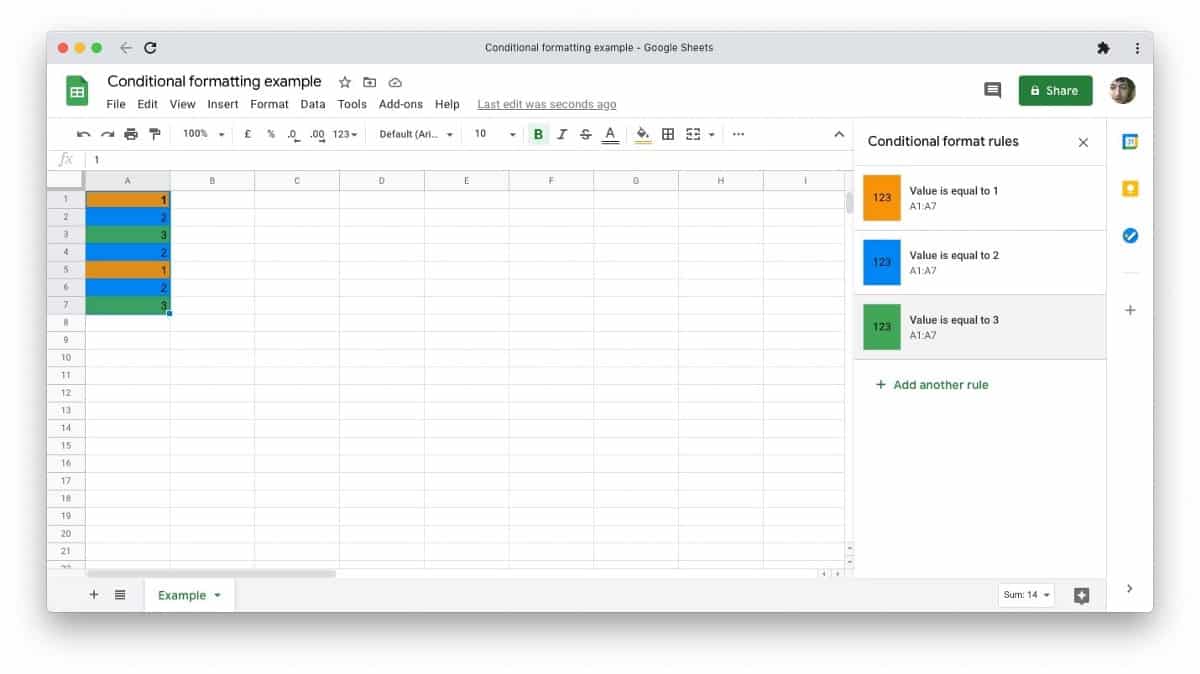
Bien que Google Sheets ait une interface presque similaire à Microsoft Excel, une fois que vous l'utilisez, vous pouvez dire que Google Sheets est beaucoup plus convivial par rapport à Excel. Il a une interface assez simple, sans le ruban Excel distinct.
La plupart des tâches dans Google Sheets sont plus faciles à faire que dans Excel. Un bon exemple de ceci est la mise en forme conditionnelle. La création d'une nouvelle règle de formatage dans Excel peut être intimidante pour les nouveaux utilisateurs et les fatiguera à chercher des indices sur Internet. Au contraire, Google Sheets propose une interface plus simple, qui ne se complique que lorsque vous le souhaitez.
De plus, Google Sheets facilite l'écriture de formules et de fonctions. Par exemple, si vous souhaitez additionner une colonne dans Google Sheets, saisissez SUM Dans la barre de formule, il vous sera demandé de suggérer un remplissage automatique pour additionner les cellules de cette colonne. À partir de là, il vous suffit d'accepter la suggestion en appuyant sur une touche Languette Dans le clavier.
Bien que l'apparence soit une question de préférence, certains préfèrent l'apparence d'Excel tandis que d'autres préfèrent Google Sheets. Mais une fois que vous aurez commencé à utiliser Google Sheets, vous remarquerez que Google a pris de grandes mesures pour simplifier l'utilisation de Sheets pour tout le monde.
5. Formules et fonctions exclusives à Google
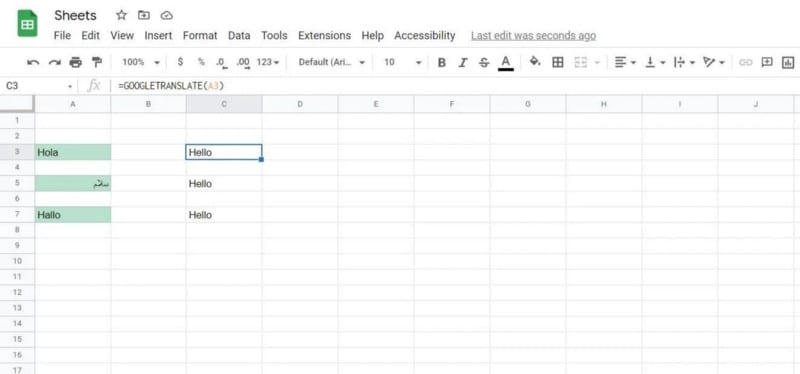
Une grande partie des formules et des fonctions d'Excel et de Google Sheets sont identiques. Il a la même syntaxe et le même usage. Mais étonnamment, Google Sheets a des formules qu'Excel n'a pas. La plupart de ces formules et fonctions utilisent d'autres services Google.
Exemples : GOOGLETTRANSLATE et GOOGLEFINANCE. Ces formules traduisent le texte à l'aide de Google Translate et récupèrent les informations de Google Finance, respectivement.
Bien que certains utilisateurs puissent considérer ces fonctions comme triviales et inutiles, pour d'autres, elles sont un cadeau. Vous pouvez voir une liste de toutes les fonctions de Google Sheets et les utiliser sur Page d'assistance Google. Départ Meilleures façons d'utiliser Google Sheets comme les pros.
L'apprenti devient le maître
Google Sheets était initialement traité comme une version Web et quelque peu limité par rapport à Microsoft Excel, mais cette époque est révolue depuis longtemps. Depuis quelque temps, Google Sheets a son propre truc. Où fait-il la plupart de ce que fait Excel, et il a même certaines fonctionnalités qu'Excel n'a pas du tout.
Avec une interface plus conviviale, des fonctionnalités de collaboration fluides, des graphiques intelligents et des guides exclusifs, Google Sheets est devenu le choix de nombreux utilisateurs en matière d'applications de tableur. Au fait, avons-nous mentionné que Google Sheets est entièrement gratuit ? Il est peut-être temps de quitter Excel et de commencer à expérimenter Google Sheets pour changer. Vous pouvez désormais visualiser Meilleures façons de convertir un fichier Excel en Google Sheets.